Windows 10: Nemožnosť zmeniť nastavenia myši

Ak nemôžete zmeniť nastavenia myši vo Windows 10, aktualizujte alebo preinštalujte ovládače myši. Alebo spustite riešiteľ problémov hardvéru a zariadení.
Správne nastavenie monitora alebo monitorov je kľúčovou súčasťou maximálneho využitia systému Microsoft Windows 10. Aké sú teda kľúčové možnosti zobrazenia a kde ich nájdete?
Možnosti zobrazenia nájdete v aplikácii Nastavenia kliknutím na „Systém“, nastavenia displeja sú prvé možnosti v systémových nastaveniach.
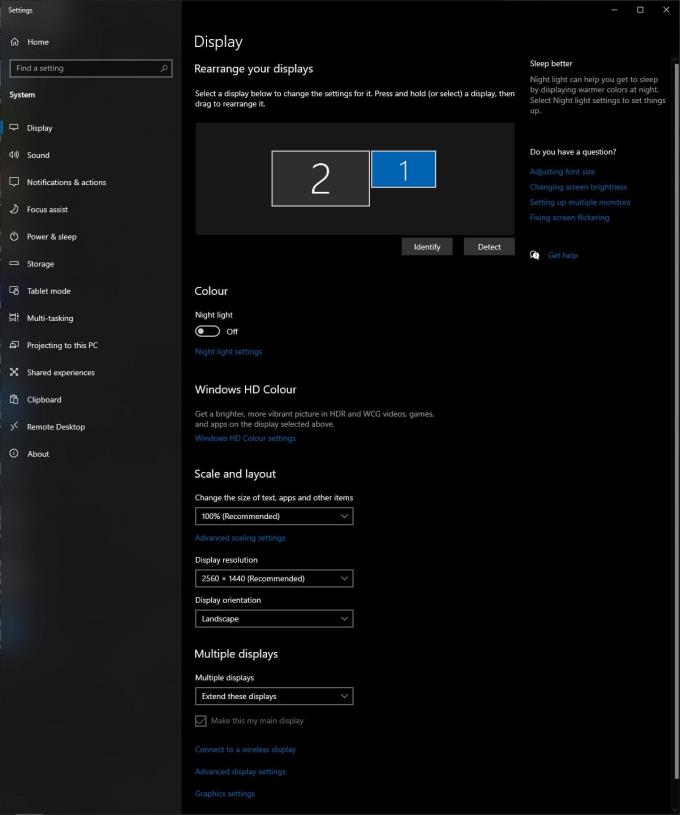
Stránka Nastavenia zobrazenia
Prvá možnosť zobrazenia tlačidla je „Scaling“. Toto nastavenie vám umožňuje zväčšiť veľkosť používateľského rozhrania. Zmena mierky je užitočná pre monitory s vysokým rozlíšením, kde ponechanie mierky na 100 % spôsobí, že používateľské rozhranie bude príliš malé na to, aby bolo ľahko použiteľné alebo čitateľné. Stupnice sú k dispozícii od 100 % do 225 %.
Druhým kľúčovým nastavením je rozlíšenie displeja. Rozlíšenie by malo byť nastavené na najvyššiu možnú hodnotu pre váš monitor, čo umožní zobrazenie najväčšieho množstva detailov.
Posledným kľúčovým nastavením zobrazenia je Orientácia displeja. Toto by malo byť nastavené tak, aby zodpovedalo fyzickej orientácii monitora. Pravdepodobne budete potrebovať šírku, ale ak je váš monitor umiestnený nabok, vášmu nastaveniu bude vyhovovať portrét alebo portrét (prevrátený).
S posledným nastavením súvisí aj možnosť preusporiadania displejov, a to hneď v hornej časti možností zobrazenia. Tu môžete počítaču povedať, kde sa monitory skutočne nachádzajú vo vzájomnom vzťahu, čo je neuveriteľne užitočné, keď váš druhý monitor nie je v predvolenom smere systému Windows.
Ak máte viacero monitorov, môžete nakonfigurovať interakciu obrazoviek pomocou možnosti „Viac obrazoviek“. Svoje obrazovky môžete nakonfigurovať tak, aby boli duplikované, aby sa rovnaký obraz zobrazoval na oboch monitoroch, alebo rozšírené, takže môžete myšou prechádzať z jedného monitora na druhý. Je tiež možné nakonfigurovať vaše monitory tak, aby bol povolený iba jeden z nich.
Môžete nakonfigurovať nastavenia „Nočné svetlo“ v hornej časti nastavení displeja. Nočné svetlo používa filter modrého svetla, ktorý by mal byť lepší pre vaše oči a je menej pravdepodobné, že nepriaznivo ovplyvní prirodzený spánok.
Nakoniec nastavenie „Windows HD Colour“ umožňuje podporu pre vysoký dynamický rozsah (HDR) v aplikáciách. HDR je funkcia, ktorá podporuje dynamické úrovne podsvietenia vytvárajúce hlbšiu čiernu a jasnejšie farby na obrazovke. Nie všetky monitory podporujú HDR, takže táto funkcia nemusí byť funkčná pre každého.
Ak nemôžete zmeniť nastavenia myši vo Windows 10, aktualizujte alebo preinštalujte ovládače myši. Alebo spustite riešiteľ problémov hardvéru a zariadení.
Ako aktivovať alebo deaktivovať funkciu ochrany súborov systému Microsoft Windows pomocou registrácie a iných metód pre Windows 10 a 11.
Ponuka Štart nefunguje – je to jeden z najhorších problémov v systéme Windows 10. Mnoho ľudí čelilo tomuto problému. Vyskúšajte náš 1. a 4. spôsob riešenia tohto problému.
Ak pracujete so staršími aplikáciami alebo nechcete dostávať upozornenia na aplikácie, ktoré sa pokúšajú vykonať zmeny, môžete vypnúť UAC v systéme Windows 10. Tento návod vás naučí, ako bezpečne spravovať nastavenia UAC.
Naučte sa, ako synchronizovať nastavenia v systéme Windows 10. S touto príručkou prenesiete vaše nastavenia na všetkých zariadeniach so systémom Windows.
Každé zariadenie pripojené k vášmu počítaču a komponenty v ňom sú riadené ovládačmi zariadení. Tieto ovládače zabezpečujú, že zariadenia môžu fungovať efektívne a podporujú všetky ich funkcie.
Obnovte továrenské nastavenia systému Windows 10 a vráťte sa do stavu ako nový. Naučte sa, ako postupovať v prípade infekcie malware alebo pri predaji počítača.
Bluetooth vám umožňuje pripojiť zariadenia a príslušenstvo so systémom Windows 10 k počítaču bez potreby káblov. Spôsob, ako vyriešiť problémy s Bluetooth.
Ako opraviť: chybové hlásenie „Táto aplikácia sa nedá spustiť na vašom počítači“ v systéme Windows 10? Tu je 6 jednoduchých riešení.
Spojenie dvoch počítačov so systémom Windows 10 v lokálnej sieti ad hoc je skvelým spôsobom na zdieľanie súborov a hier. Zistite, ako na to!
Veľký zoznam vecí, ktoré môžete skúsiť vyriešiť problém, keď ľavé tlačidlo myši nefunguje v systéme Microsoft Windows 10.
Zistite, ako zvýšiť VRAM v systéme Windows 10 a zlepšiť tak výkon pri hraní hier a prehrávaní videí.
Chcete vypnúť automatické zamykanie v systéme Windows 10, pretože robí viac zlého ako dobrého? Prekáža vám to vo vašej produktivite? Prečítajte si niekoľko jednoduchých opráv. Vypnite <strong>automatické zamykanie Windows 10</strong> ľahko a rýchlo.
Riešenie chyby 0X800701B1 v systéme Windows 10, ktorá indikuje, že zariadenie neexistuje. Užitočné tipy pre opravu tejto chyby.
Úplný sprievodca, ako opraviť alebo odinštalovať program v systéme Windows 10. Prečítajte si, ako zvládnuť poškodené aplikácie rýchlo a efektívne.
Ak váš monitor nezobrazuje správne farby, môžete nastavenia upraviť pomocou správy farieb v systéme Windows 10. Naučte sa, ako nájsť a nainštalovať správny farebný profil a vrátiť sa k predvoľbám.
Správca poverení v systéme Windows 10 vám pomôže bezpečne spravovať vaše prihlasovacie údaje na webových stránkach a aplikáciách.
Uviazli ste pri počítači alebo notebooku so systémom Windows 10, ktorý sa neustále reštartuje? Nebojte sa! Tu je niekoľko efektívnych spôsobov, ako tento problém vyriešiť.
Ak sa vám nedarí pripojiť externé zariadenia k počítaču, táto príručka vám pomôže s rôznymi metódami aktualizácie ovládačov USB v systéme Windows 10.
Oboznámte sa s optimalizáciou virtuálnej pamäte vo Windows 10 na zlepšenie výkonu vášho počítača. Optimalizovaná virtuálna pamäť zvyšuje efektivitu používania RAM.
Existuje mnoho dôvodov, prečo sa váš notebook nemôže pripojiť k sieti Wi-Fi, a preto existuje mnoho spôsobov, ako túto chybu opraviť. Ak sa váš notebook nemôže pripojiť k sieti Wi-Fi, môžete vyskúšať nasledujúce spôsoby, ako tento problém vyriešiť.
Po vytvorení bootovacieho USB zariadenia na inštaláciu systému Windows by používatelia mali skontrolovať výkon bootovacieho USB zariadenia, aby zistili, či bolo vytvorené úspešne alebo nie.
Niekoľko bezplatných nástrojov dokáže predpovedať poruchy disku skôr, ako k nim dôjde, čo vám poskytne čas na zálohovanie údajov a včasnú výmenu disku.
Pomocou správnych nástrojov môžete skenovať systém a odstrániť spyware, adware a iné škodlivé programy, ktoré sa môžu vo vašom systéme ukrývať.
Keď sa počítač, mobilné zariadenie alebo tlačiareň pokúša pripojiť k počítaču so systémom Microsoft Windows cez sieť, môže sa zobraziť chybové hlásenie „Sieťová cesta sa nenašla – chyba 0x80070035“.
Modrá obrazovka smrti (BSOD) je bežná a nie nová chyba systému Windows, ktorá sa vyskytuje, keď sa v počítači vyskytne nejaká závažná systémová chyba.
Namiesto vykonávania manuálnych operácií a operácií s priamym prístupom v systéme Windows ich môžeme nahradiť dostupnými príkazmi CMD pre rýchlejší prístup.
Po nespočetných hodinách používania svojho notebooku a stolového reproduktora na vysokej škole mnohí ľudia zistia, že niekoľko šikovných vylepšení môže premeniť ich stiesnený internátny priestor na dokonalé streamovacie centrum bez toho, aby museli minúť veľa peňazí.
Z Windowsu 11 bude Internet Explorer odstránený. V tomto článku vám WebTech360 ukáže, ako používať Internet Explorer v systéme Windows 11.
Touchpad notebooku neslúži len na ukazovanie, klikanie a približovanie. Obdĺžnikový povrch podporuje aj gestá, ktoré umožňujú prepínať medzi aplikáciami, ovládať prehrávanie médií, spravovať súbory a dokonca aj zobrazovať upozornenia.

![Ponuka Štart nefunguje v systéme Windows 10 [vyriešené] Ponuka Štart nefunguje v systéme Windows 10 [vyriešené]](https://blog.webtech360.com/resources8/images11/image-1324-0213193307479.jpg)

























